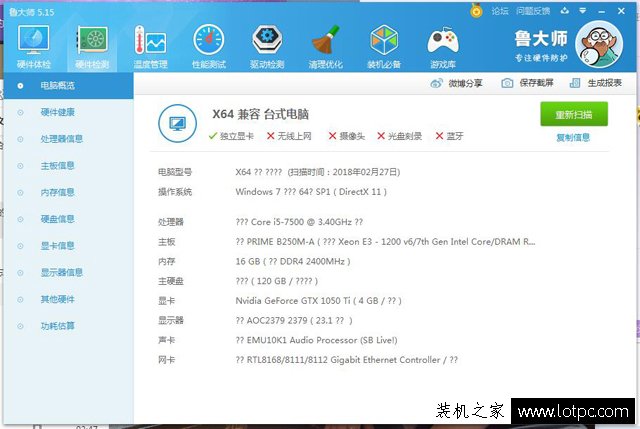示例鲁大师一键重装系统教程
估计不少小伙伴的电脑上都安装了鲁大师,那么你们听说过鲁大师安装系统吗?鲁大师一键系统重装无需电脑基础,全自动在线一键重装系统,支持xp/win7/10轻松换!赶紧来瞧瞧吧

鲁大师是一款功能非常强大的个人电脑系统工具,可以帮助我们进行硬件检测,辨别硬件真伪,驱动检测,清理优化等等。下面,我就给大家介绍一下鲁大师的另外一个功能,一键重装系统。
1、打开鲁大师,点击界面上方的装机必备
鲁大师一键重装系统电脑图解1
2、装机必备下找到一键还原系统,点击
鲁大师电脑图解2
3、点击下载,在上方点击下载按钮,可以查看下载进度
鲁大师一键重装系统电脑图解3
4、下载完成后打开程序,点击一键重装
鲁大师装系统电脑图解4
5、等待系统的下载
鲁大师电脑图解5
6、下载完成后开始系统的安装,无需任何操作,等待就好
鲁大师一键重装系统电脑图解6
以上就是鲁大师一键重装系统的方法了,希望能帮助到你
我告诉你msdn版权声明:以上内容作者已申请原创保护,未经允许不得转载,侵权必究!授权事宜、对本内容有异议或投诉,敬请联系网站管理员,我们将尽快回复您,谢谢合作!